ppt对齐功能的使用方法:首先选择所有需要对齐的形状,并点击【开始-排列】;然后选择【对齐】,并根据实际需要选择合适的对齐方式即可。

ppt对齐功能的使用方法:
1、首先,选择所有需要对齐的形状,可以框选、按下Shift连续选或者只有形状的话Ctrl+A可以全选中,如下图所示。
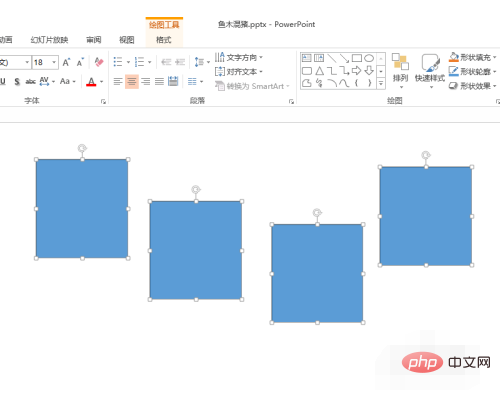
2、点击菜单栏中“开始”选项卡中的“排列”,在弹出的下拉列表中选择“对齐”,如下图所示。
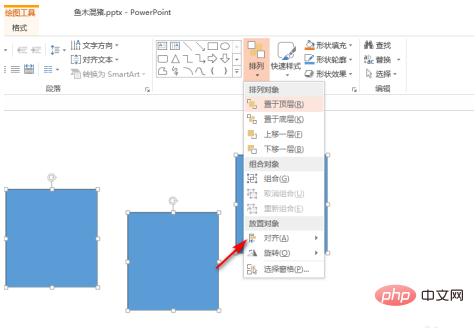
3、在对齐列表中,可以看到很多对齐方式,比如左对齐、右对齐、顶端对齐或者底端对齐等等,根据实际需要选择合适的对齐方式即可,这里选择“顶端对齐”,如下图所示。
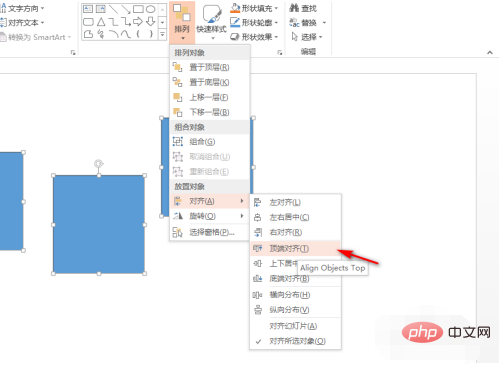
4、这样,PPT中所选的形状就顶端对齐了,如下图所示。
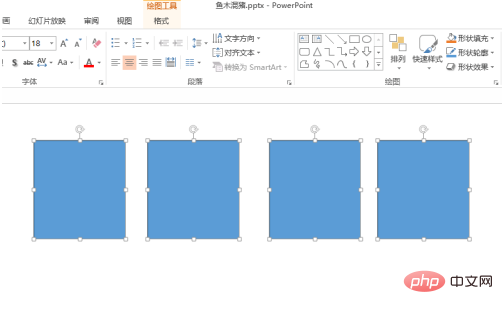
以上是ppt对齐功能如何使用的详细内容。更多信息请关注PHP中文网其他相关文章!
声明
本文内容由网友自发贡献,版权归原作者所有,本站不承担相应法律责任。如您发现有涉嫌抄袭侵权的内容,请联系admin@php.cn

热AI工具

Undresser.AI Undress
人工智能驱动的应用程序,用于创建逼真的裸体照片

AI Clothes Remover
用于从照片中去除衣服的在线人工智能工具。

Undress AI Tool
免费脱衣服图片

Clothoff.io
AI脱衣机

Video Face Swap
使用我们完全免费的人工智能换脸工具轻松在任何视频中换脸!

热门文章
刺客信条阴影:贝壳谜语解决方案
3 周前ByDDD
Windows 11 KB5054979中的新功能以及如何解决更新问题
2 周前ByDDD
在哪里可以找到原子中的起重机控制钥匙卡
3 周前ByDDD
<🎜>:死铁路 - 如何完成所有挑战
4 周前ByDDD
Atomfall指南:项目位置,任务指南和技巧
1 个月前ByDDD

热工具

SublimeText3汉化版
中文版,非常好用

SublimeText3 英文版
推荐:为Win版本,支持代码提示!

SublimeText3 Linux新版
SublimeText3 Linux最新版

WebStorm Mac版
好用的JavaScript开发工具

mPDF
mPDF是一个PHP库,可以从UTF-8编码的HTML生成PDF文件。原作者Ian Back编写mPDF以从他的网站上“即时”输出PDF文件,并处理不同的语言。与原始脚本如HTML2FPDF相比,它的速度较慢,并且在使用Unicode字体时生成的文件较大,但支持CSS样式等,并进行了大量增强。支持几乎所有语言,包括RTL(阿拉伯语和希伯来语)和CJK(中日韩)。支持嵌套的块级元素(如P、DIV),




